Ngalo lonke ixesha ucofa kwi icon yesicelo ukuyivula, inkqubo yenziwa ngokuzenzekelayo yiWindows ifayile ephunyeziweyo kunye a inkqubo eyodwa ID yabelwe yona. Umzekelo: Xa uvula iGoogle Chrome isikhangeli sewebhu kwaye ujonge uMphathi woMsebenzi, uya kubona inkqubo ebizwa ngokuba yi-chrome.exe okanye iChrome edweliswe phantsi kweeNkqubo zethebhu nge-PID 4482 okanye i-11700, njl. KwiWindows, izicelo ezininzi, ngakumbi ezo zinzima kakhulu. , bathanda ukuba ngumkhenkce kwaye bangaphenduli. Ukucofa kwi X okanye Vala i icon ukuvala ezi zicelo zikhenkcezisiweyo rhoqo, akuvelisi nayiphi na impumelelo. Kwimeko enjalo, unokufuna phelisa ngamandla inkqubo yokuyivala. Esinye isizathu sokubulala inkqubo kuxa iphakamisa amandla amaninzi e-CPU kunye nenkumbulo, okanye ingumkhenkce okanye ingaphenduli kuwo nawaphi na amagalelo. Ukuba i-app ibangela imiba yokusebenza okanye ikuthintele ekundululeni usetyenziso olunxulumeneyo, kuya kuba bubulumko ukuyishiya. Kukho iindlela ezintathu ezahlukeneyo zendlela yokubulala inkqubo ngaphakathi Windows 10, ezizezi, ngokusebenzisa uMphathi woMsebenzi, i-Command Prompt, kunye ne-PowerShell, njengoko kuchaziwe kweli nqaku.

Imixholo[ fihla ]
- Iindlela ezi-3 zokubulala inkqubo ngaphakathi Windows 10
- Indlela yoku-1: Sebenzisa ukuphela koMsebenzi kuMphathi woMsebenzi
- Indlela yesi-2: Sebenzisa i-Taskkill kwi-Command Prompt
- Indlela yesi-3: Sebenzisa iNkqubo yokuMisa kwi-Windows Powershell
Iindlela ezi-3 zokubulala inkqubo ngaphakathi Windows 10
Ukuba inkqubo iyeka ukuphendula okanye iziphathe ngokungalindelekanga kwaye ayikuvumeli ukuba uyivale, ngoko unokubulala inkqubo yayo yokuvala inkqubo ngenkani. Ngokwesiko, iWindows ivumela abasebenzisi ukuba benze njalo ngoMphathi woMsebenzi kunye ne-Command Prompt. Ukongeza, ungasebenzisa kwakhona iPowerShell.
Indlela yoku-1: Sebenzisa ukuphela koMsebenzi kuMphathi woMsebenzi
Ukuphelisa inkqubo kuMphathi woMsebenzi yeyona ndlela yemveli necacileyo. Apha, unokujonga izixhobo zenkqubo ezisetyenziswa yinkqubo nganye, kwaye ujonge ukusebenza kwekhompyuter. Iinkqubo zinokuhlelwa ngokusekelwe kumagama azo, ukusetyenziswa kwe-CPU, ukusetyenziswa kweDiski / iMemori, i-PID, njl.njl. Nantsi indlela yokubulala inkqubo usebenzisa uMphathi woMsebenzi:
1. Cinezela Ctrl + Shift + Esc izitshixo kunye ukuvula Umlawuli womsebenzi .
2. Ukuba reqd, cofa ku Iinkcukacha ezingakumbi ukujonga zonke iinkqubo ezisebenza kwindlela yakho ngoku.

3. Cofa ekunene i inkqubo ofuna ukuphelisa kwaye ucofe kuyo Ukugqiba umsebenzi , njengoko kubonisiwe. Sibonise uGoogle Chrome njengomzekelo.

Kwakhona Funda: Ukubulala iiNkqubo eziNxibelele zeResource ngeWindows Task Manager (GUIDE)
Indlela yesi-2: Sebenzisa i-Taskkill kwi-Command Prompt
Ngelixa ukuphelisa iinkqubo kuMphathi woMsebenzi kukuhamba kwekhekhe, kuya kufuneka uvume ukuba yinto entle yokungalungi. Ububi bokusebenzisa uMphathi woMsebenzi zezi:
- Ayikuvumeli ukuba uphelise iinkqubo ezininzi ngaxeshanye.
- Awukwazi ukuphelisa usetyenziso oluqhutywa ngamalungelo olawulo.
Ke, unokusebenzisa i-Command Prompt endaweni yoko.
Phawula: Ukuphelisa inkqubo eqhutywa ngamalungelo olawulo, kuya kufuneka uqalise i-Command Prompt njengomlawuli.
1. Kwi Uphendlo lweWindows ibha, uhlobo cmd kwaye ucofe ku Sebenzisa njengomlawuli njengoko kubonisiwe.

2. Uhlobo uluhlu lwemisebenzi kwaye ucinezele Ngena isitshixo ukufumana uluhlu lwazo zonke iinkqubo ezisebenzayo.

Indlela yoku-1: Ukubulala Iinkqubo Zomntu Ngamnye
3A. Uhlobo taskkill/IM Igama lomfanekiso umyalelo wokuphelisa inkqubo usebenzisa i Igama Lomfanekiso kwaye ubethe Ngena .
Umzekelo: Ukuphelisa inkqubo yeenowuthi, sebenzisa taskkill/IM notepad.exe umyalelo, njengoko kubonisiwe.

3B. Uhlobo taskkill/PID inombolo PID ukuphelisa inkqubo usebenzisa yayo PID inombolo kwaye ucinezele Faka iqhosha ukwenza.
Umzekelo: Ukuphelisa incwadi yokubhalela usebenzisa yayo PID inani, uhlobo i-taskkill/PID 11228 njengoko kubonisiwe ngezantsi.

Indlela yesi-2: Bulala iinkqubo ezininzi
4A. Baleka i-taskkill/Igama lomfanekiso we-IM1/Igama lomfanekiso we-IM2 ukubulala iinkqubo ezininzi, ngaxeshanye, usebenzisa ezazo Amagama emifanekiso.
Qaphela: Igama lomfanekiso1 iya kutshintshwa ngenkqubo yokuqala Igama Lomfanekiso (umzekelo chrome.exe) kwaye yenza njalo Igama lomfanekiso2 ngenkqubo yesibini Igama Lomfanekiso (umzekelo. notepad.exe).

4B. Ngokufanayo, yenza i-taskkill/PID PID number1/PID PID number2 umyalelo wokubulala iinkqubo ezininzi usebenzisa ezabo PID amanani.
Phawula: inani1 yeyenkqubo yokuqala PID (umzekelo 13844) kunye inani2 yeyenkqubo yesibini PID (umz. 14920) njalo njalo.

Ukhetho lwesi-3: Bulala inkqubo ngenkani
5. Kalula, yongeza /F kule miyalelo ingasentla ukubulala inkqubo ngamandla.
Ukuze ufunde ngakumbi malunga I-Taskkill , uhlobo umsebenzi/? kwi-Command Prompt kwaye ucofe Ngena ukwenza. Okanye, funda malunga Umsebenzi kwiMicrosoft docs Apha.
Kwakhona Funda: Lungisa i-Command Prompt ivele emva koko iNyameke Windows 10
Indlela yesi-3: Sebenzisa iNkqubo yokuMisa kwi-Windows Powershell
Ngokunjalo, ungasebenzisa uluhlu lwemisebenzi umyalelo kwiPowerShell ukufumana uluhlu lwazo zonke iinkqubo ezisebenzayo. Nangona ukuphelisa inkqubo, kuya kufuneka usebenzise i-Stop-Process command syntax. Nantsi indlela yokubulala inkqubo ngePowershell:
1. Cinezela Windows + X izitshixo kunye ukunyusa i Imenyu yomsebenzisi wamandla .
2. Apha, cofa apha Windows PowerShell (Admin), njengoko kubonisiwe.

3. Chwetheza i uluhlu lwemisebenzi umyalelo kwaye ucinezele Ngena ukufumana uluhlu lwazo zonke iinkqubo.

Indlela yoku-1: Ukusebenzisa igama lomfanekiso
3A. Uhlobo Misa-Inkqubo-Igama Lomfanekiso umyalelo wokuphelisa inkqubo usebenzisa i Igama Lomfanekiso kwaye ubethe Ngena .
Umzekelo: Misa-Inkqubo-Igama lencwadana) njengoko kubonisiwe.
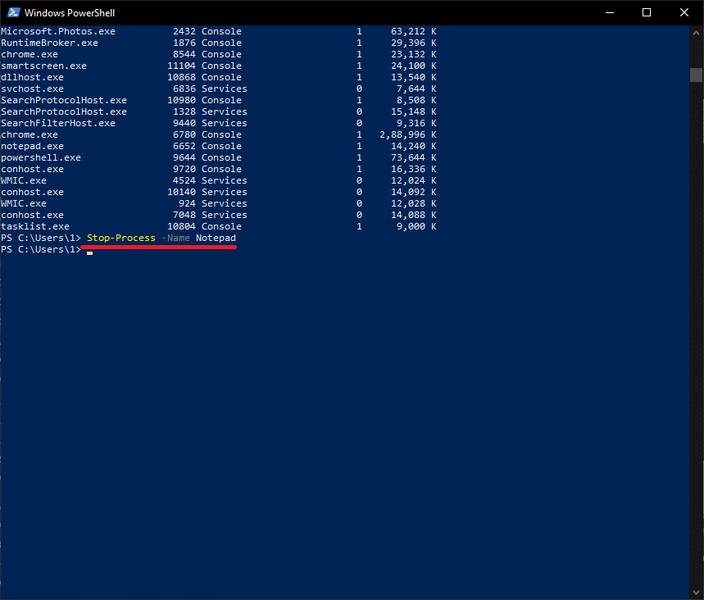
Indlela yesi-2: Ukusebenzisa i-PID
3B. Uhlobo Misa-Inkqubo-Id processID ukuphelisa inkqubo usebenzisa yayo PID kwaye ucinezele Faka iqhosha .
Umzekelo: baleka Misa-Inkqubo -Id 7956 ukuphelisa umsebenzi weNotepad.

Indlela yesi-3: Ukuphelisa ngenkani
4. Yongeza -Force ngemiyalelo engentla ukuvala ngenkani inkqubo.
Imibuzo Ebuzwa Rhoqo (FAQs)
Q1. Ndinyanzela njani ukubulala inkqubo kwiWindows?
Iminyaka. Ukunyanzela ukubulala inkqubo kwiWindows, yenza umyalelo i-taskkill /Igama leNkqubo ye-IM /F kwi-Command Prompt okanye, phumeza Misa-Inkqubo-Igama leSicelo-Igama -Force umyalelo kwi-Windows Powershell.
Q2. Ndizibulala njani zonke iinkqubo kwiWindows?
Iminyaka. Iinkqubo zesicelo esifanayo zidityaniswe phantsi kwentloko eqhelekileyo kuMphathi woMsebenzi. Ke ukubulala zonke iinkqubo zayo, ngokulula ukuphelisa i intloko yeqela . Ukuba unqwenela ukuphelisa zonke iinkqubo zangasemva, ngoko landela inqaku lethu ukuvala usetyenziso lwangasemva . Unokucinga ngokwenza a i-boot ecocekileyo .
eCetyisiweyo:
- Uyilungisa njani iPC ayizukuthumela
- Iindlela ezisi-8 zoLungiso lweWindows 10 loFakelo Luxingile
- Uyilungisa njani impazamo yokudibanisa iGit
Siyathemba ukuba ufundile indlela yokubulala inkqubo kwi-Windows 10 PC . Ukuba unayo nayiphi na imibuzo / iingcebiso malunga neli nqaku, zive ukhululekile ukuyiyeka kwicandelo lezimvo.
 nguPete Mitchell
nguPete Mitchell UPete ungumbhali wabasebenzi oPhezulu kwiCyber S. UPete uthanda zonke izinto itekhnoloji kwaye ukwangu-DIYer okhutheleyo entliziyweni. Uneminyaka elishumi yamava okubhala indlela-tos, iimpawu, kunye nezikhokelo zetekhnoloji kwi-intanethi.
